SelectTypeの決済機能には、1回限りの請求ができる「単発決済機能」があります。
単発請求の作成フォームでは請求する内容の情報(商品名や単価など)を入力して作成をしますが、
よく使用する請求項目がある場合、商品マスタとして登録することで単発請求作成フォームでの入力の手間を減らし、業務を効率化できます。
この記事では、商品マスタを登録する手順について説明します。
ヘッダーの「単発決済」をクリックすると表示される、「商品マスタ」をクリックします。
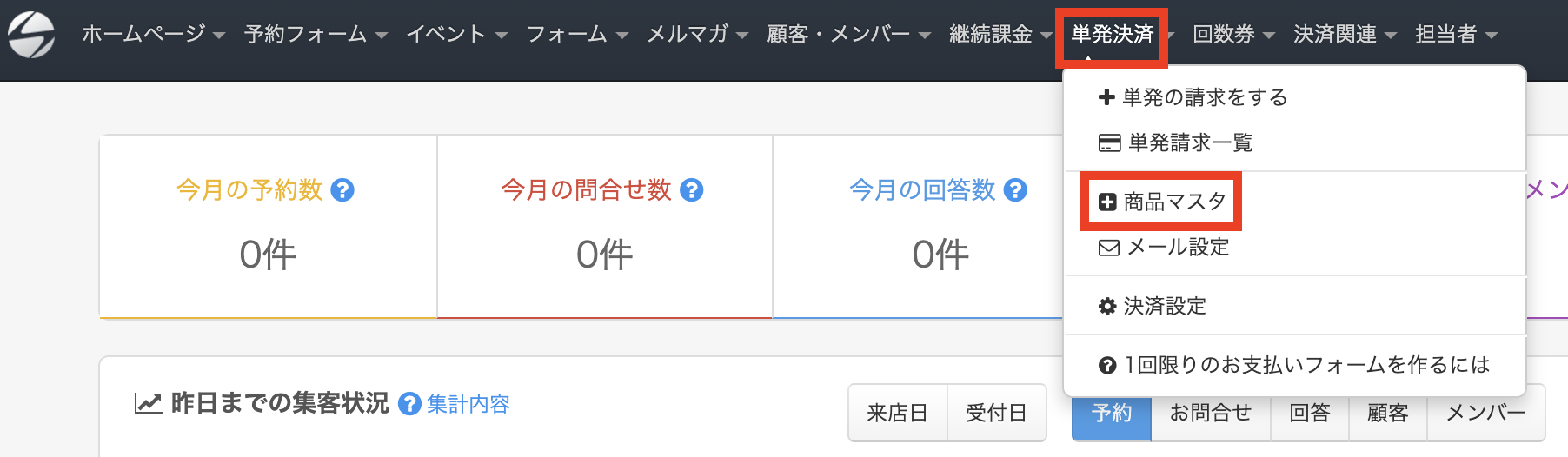
「商品を登録する」をクリックします。

以下の必要事項を入力し、「保存する」をクリックします。
| 項目名 | 詳細 |
|---|---|
| 商品名 | 商品マスタに登録する名称を設定してください。 |
| 説明 | 管理用の情報であり、請求フォームには表示されません。社内用のメモとしてお使いください。 |
| 単価 | 登録する商品の価格を入力してください。 |
| 税金 | 内税、外税のいずれかを選択してください。 |
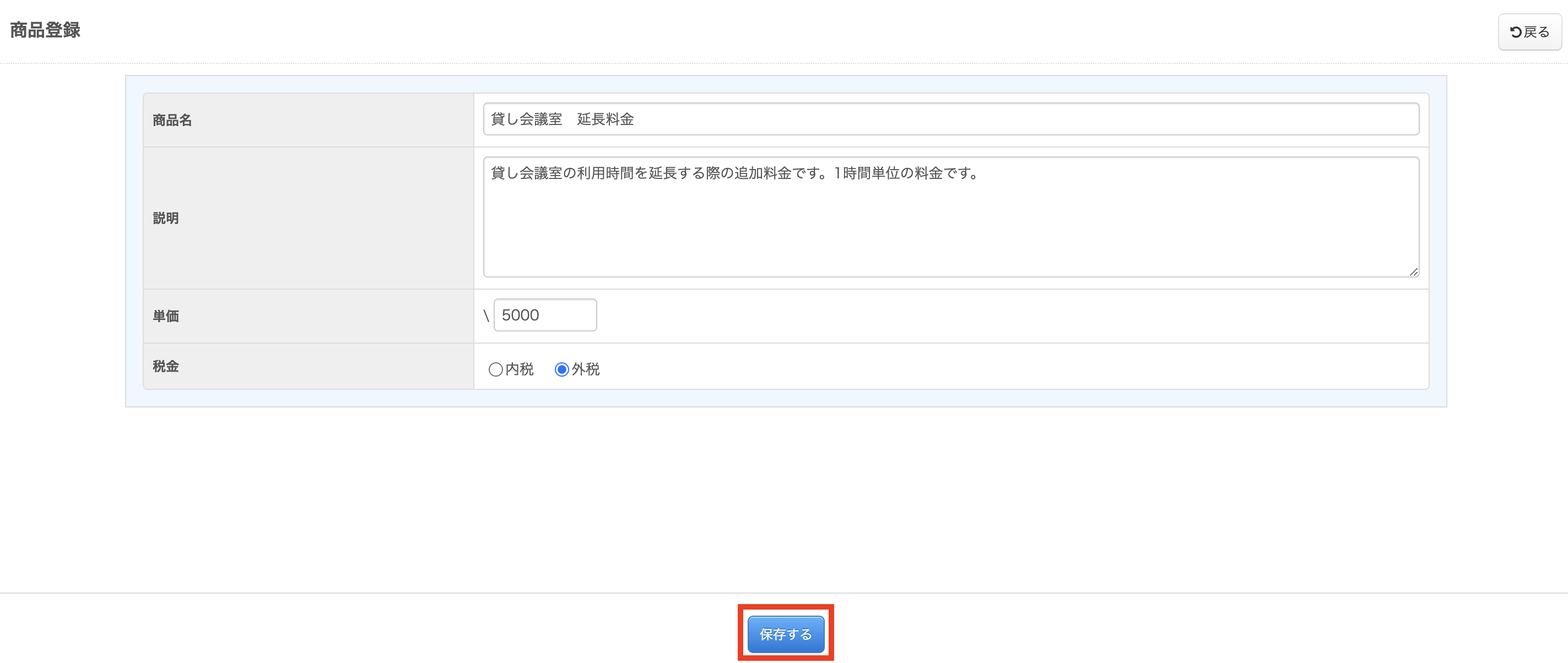
「保存しました。」というメッセージが表示されるので「閉じる」をクリックします。
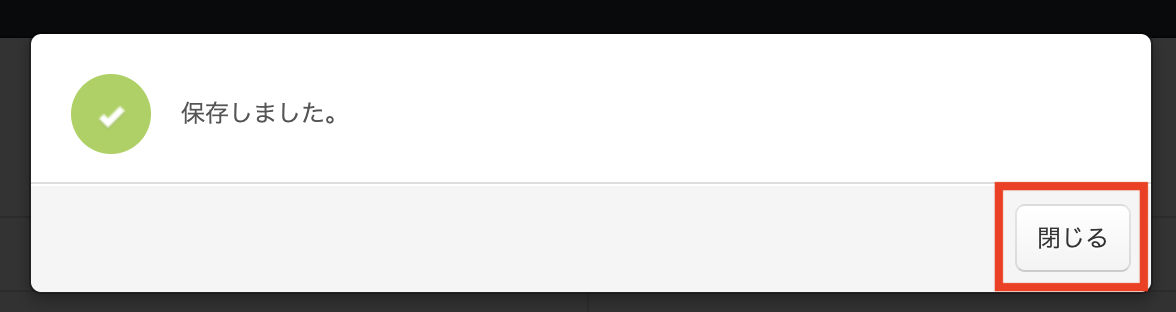
商品マスタに登録した情報が表示されます。
単発の請求を行う際に、登録した商品マスタを読み込む手順もご説明します。ヘッダーの「単発決済」をクリックし「単発の請求をする」をクリックします。
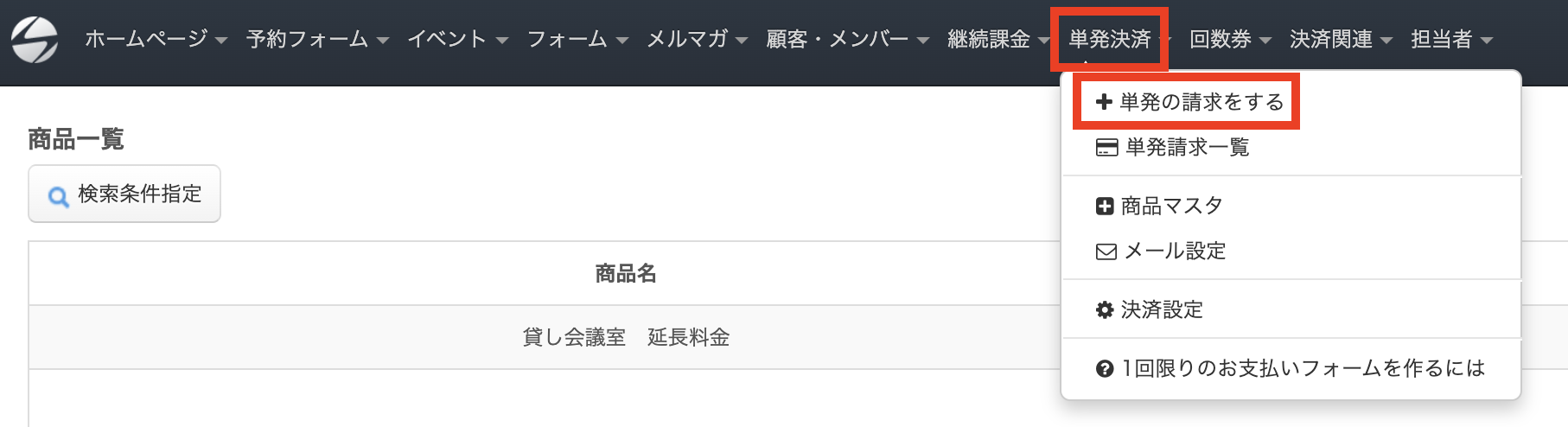 単発
単発
請求内容欄の「登録商品を読み込む」をクリックすると、商品マスタに登録した情報が表示されるので選択します。
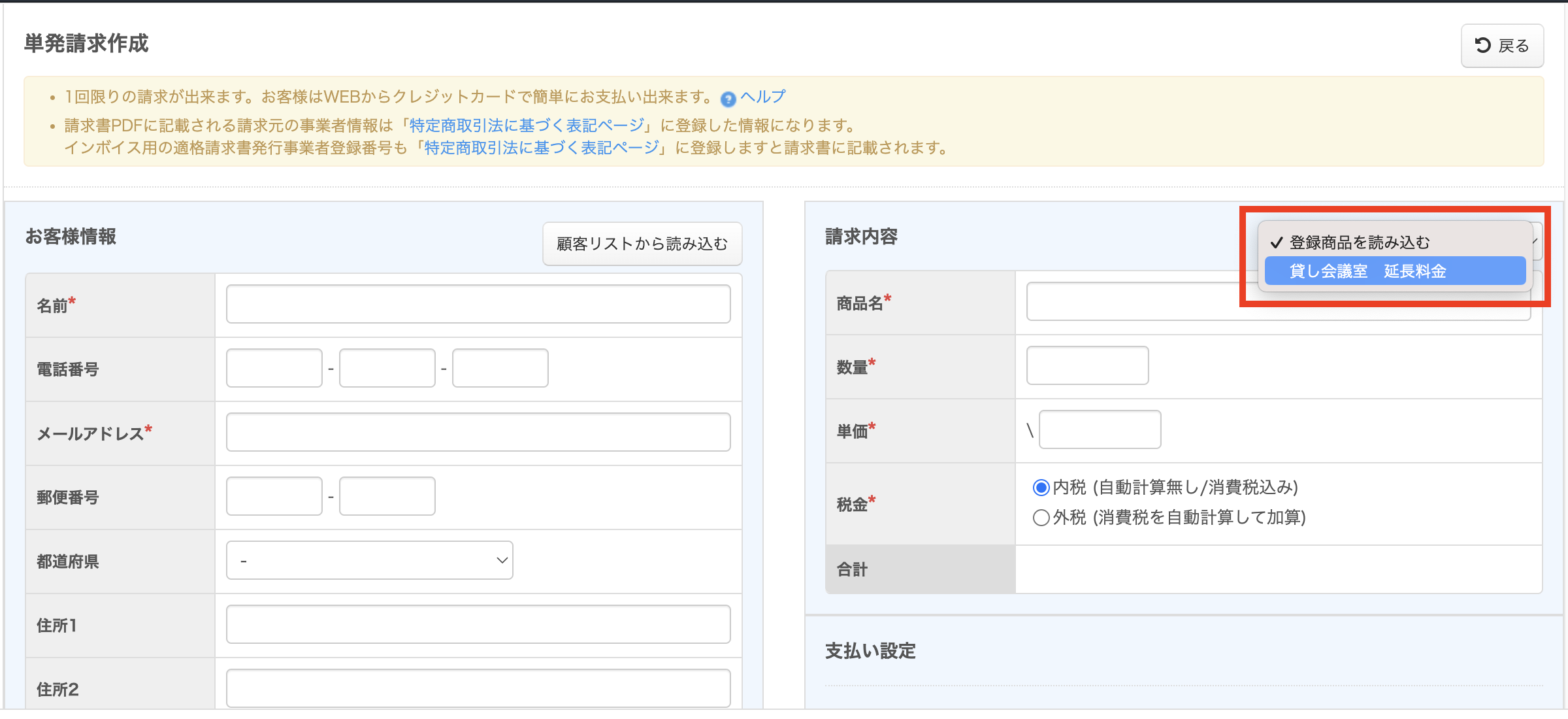
画面上部に確認メッセージが表示されるので、「OK」をクリックします。
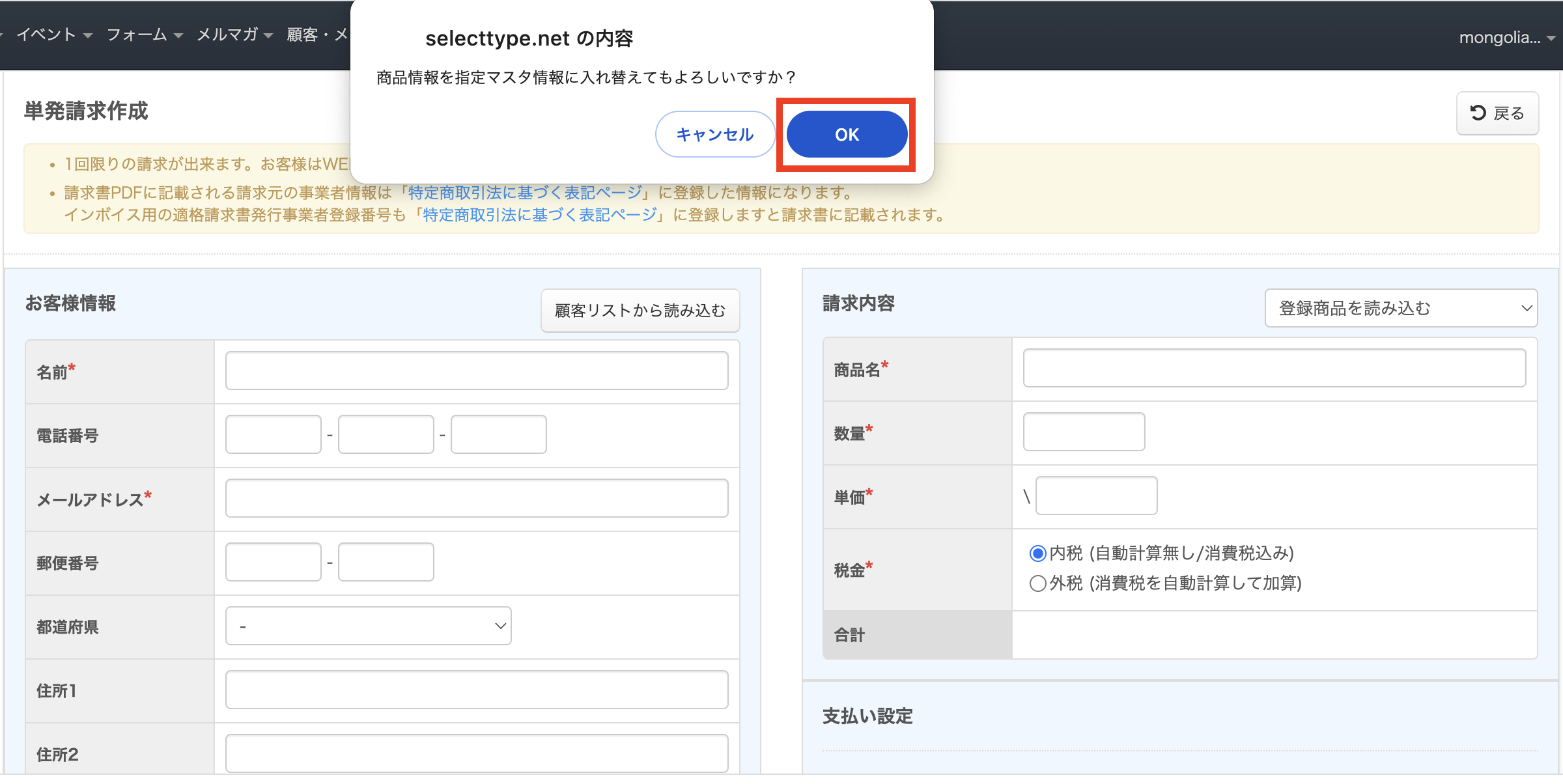
商品マスタに登録した、商品名、単価、税金の内容が反映されます。表示された内容は変更可能です。なお、商品マスタに登録した説明の内容は表示されません。
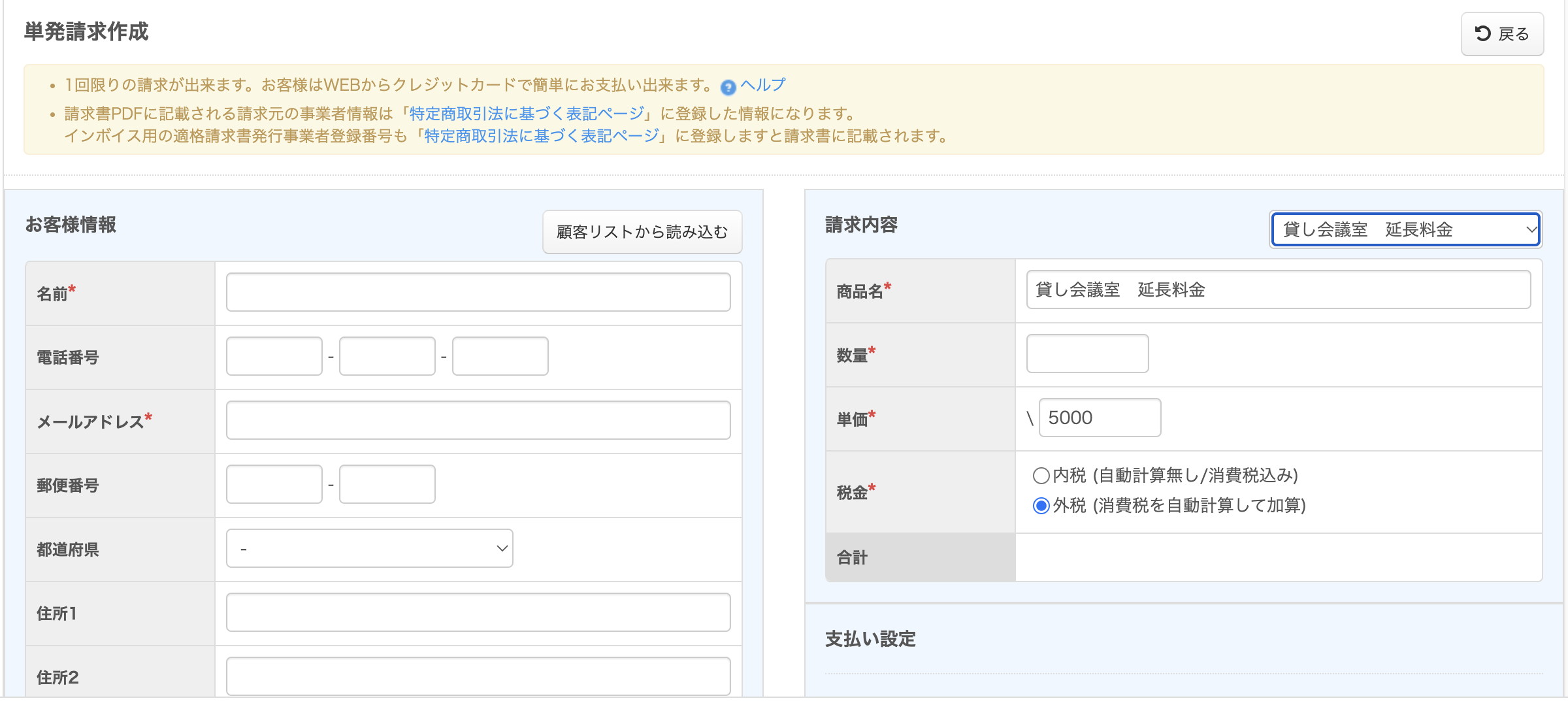
以上の手順で商品マスタを登録し、単発請求の画面で登録した商品マスタを読み込むことができます。業務の効率化が図れる便利な機能ですので、ぜひご活用ください。
SelectType: 無料でWEBサイト/予約フォーム付き予約システム/イベント管理・セミナー管理システム/メールフォーム付きサポートシステム/各種フォーム作成(アンケート,診断テスト)